eSIMでFaceTimeが繋がらない場合の対処法
以下の方法でiPhoneのFaceTimeを利用すると、海外旅行中でも簡単に連絡を取り合い、海外ローミング料金を回避できます。しかし、eSIMに切り替えた後にFaceTimeが使えない場合、「なぜFaceTimeが繋がらないのか?」と疑問に思うかもしれません。この記事では、データ通信専用のeSIMでFaceTimeを有効化する方法を解説し、スムーズなビデオ通話や音声通話を実現する方法を紹介します。
FaceTimeが繋がらない一般的な理由
データ通信専用のeSIMを使用していて、FaceTimeが繋がらない場合、いくつかの原因が考えられます。以下のポイントを確認し、トラブルシューティングで解決しましょう。

- eSIMの設定が正しく行われていない
- モバイルデータ通信またはWi-Fiに接続されていない
- FaceTimeがデバイスの設定で有効になっていない
- データ通信またはWi-FiのみでFaceTimeを正しく有効化していない
- FaceTimeの通話の送受信に主回線(日本で契約している回線)の番号が選択されている
- 接続している海外のネットワークに制限がある
- 現在地のタイムゾーンが正しく設定されていない
- 通信環境が不安定で接続が良好でない
- iPhoneのiOSが最新バージョンにアップデートされていない
FaceTimeの問題を解決するための方法
海外でFaceTimeが使えない場合も心配はいりません!eSIMの設定ミスや接続の問題など、FaceTimeが繋がらない原因を特定し、解決する方法を詳しく見ていきましょう。FaceTimeを復旧させ、スムーズな通話を可能にします!
1. FaceTimeが正しくアクティベートされているか確認する
データ通信専用の海外eSIMを使用する場合、FaceTimeが正しくアクティベート(有効化)されていることを確認することが重要です。FaceTimeのアクティベート方法は以下の通りです。
- 設定アプリを開く → 下にスクロールしてアプリをタップ → FaceTimeを選択 → FaceTimeがオンになっていることを確認 → 電話番号のチェックを外す → 削除をタップし、iMessageとFaceTimeから番号を削除 → FaceTimeがメールアドレスで設定され、データ通信のみでFaceTimeビデオ通話が可能に.
Apple IDに登録したメールアドレスが正しく選択されていることを確認してください。

- 上記の手順後もFaceTimeが使えない場合は、FaceTimeを一度無効にして再度有効にしてみてください。
2. iPhoneのタイムゾーンを設定する
正しいタイムゾーンを設定することで、FaceTimeの通話が適切な時間に送受信されるようになります。特に海外旅行中は、タイムゾーンの設定ミスが通話トラブルの原因になることがあります。以下の手順で設定を確認してください。
- 設定 → 一般 → 日付と時刻 → タイムゾーンを選択 → 検索バーをタップ → 滞在している国または都市名を入力し、正しいタイムゾーンを選択

3. iPhoneのネットワーク設定をリセットする
正しい設定をしてもFaceTimeが機能しない場合、ネットワーク設定をリセットすると問題が解決する可能性があります。過去の設定による影響を排除し、適切な接続を確保することができます。ただし、この操作を行うとWi-Fiのパスワードやモバイルネットワークの設定が消えるため、事前にバックアップを取ることをおすすめします。
ネットワーク設定をリセットする手順
- 設定 → 一般をタップ → 転送またはiPhoneをリセットを選択 → リセットをタップ → モバイルネットワーク設定をリセットを選択 → リセット設定をタップして確定

まだ疑問がある場合は、こちらのビデオがiPhoneのリセット方法を案内してくれます!
注意点
- FaceTimeはiOSユーザー専用です。
- Wi-Fiまたはモバイルデータ通信で動作します。
- 国や地域、キャリアによって利用可否が異なります。
- 主回線(日本で契約している回線)のSIMでFaceTimeを再度使用する場合、同じアクティベーション手順を実行し、電話番号を再登録してください。
- Holafly eSIMでは、主回線のSIMなしでFaceTimeのデータ通信を利用できます。最適なパフォーマンスのため、主回線のSIMをオフにすることを推奨します。










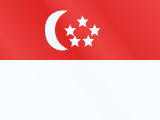


































 支払い
支払い  言語
言語  通貨
通貨 


















 結果は見つかりませんでした
結果は見つかりませんでした





